Mục lục
Mạng xã hội và ứng dụng nhắn tin tức thời tăng giảm phổ biến. Giữa tất cả các hoạt động đó, một công cụ liên lạc dựa trên máy tính vẫn là tối cao: email. Với ước tính có khoảng 269 tỷ email được gửi mỗi ngày, cho đến nay, đó là cách chúng ta giao tiếp với nhau trên web được sử dụng nhiều nhất. Bạn nhận được bao nhiêu?
Microsoft Outlook là một ứng dụng email phổ biến. Nó có thể làm được tất cả—sắp xếp thư của bạn thành các thư mục và danh mục, ẩn thư rác và cho phép bạn gửi từng thư đến lịch hoặc danh sách công việc của mình.
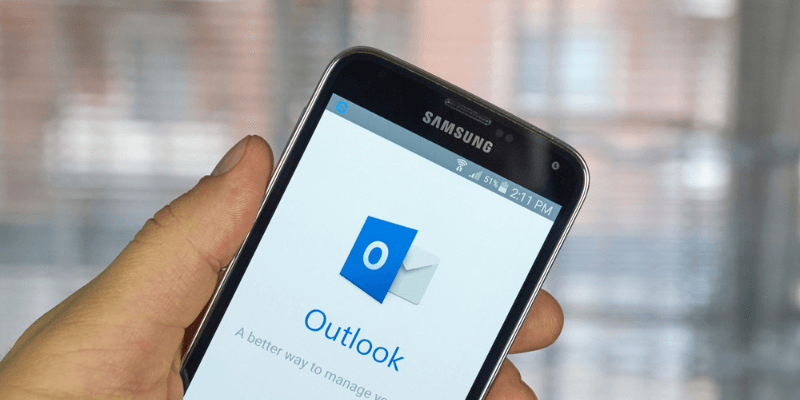
Nhưng đó không phải là lựa chọn duy nhất của bạn , cũng không phải là chương trình tốt nhất cho tất cả mọi người. Bạn nên sử dụng Outlook hay tìm giải pháp thay thế? Đọc tiếp để tìm hiểu xem Outlook vượt trội ở đâu và không, các tùy chọn phần mềm khả dụng khác và liệu chúng có phù hợp hơn với nhu cầu của bạn hay không.
Các lựa chọn thay thế hàng đầu cho Microsoft Outlook
1. Mailbird ( Windows)

Mailbird là ứng dụng email khách Windows phong cách và dễ sử dụng (phiên bản Mac hiện đang được phát triển). Nó là ứng dụng chiến thắng trong cuộc tổng kết Ứng dụng email tốt nhất dành cho Windows của chúng tôi và đã được đề cập sâu trong bài đánh giá Mailbird của chúng tôi. Chúng tôi cũng có một so sánh kỹ lưỡng hơn giữa Mailbird và Outlook, hãy kiểm tra.
Mailbird hiện chỉ khả dụng cho Windows. Nó có sẵn với giá 79 đô la khi mua một lần từ trang web chính thức của nó hoặc đăng ký hàng năm với giá 39 đô la.
Trong khi Outlook cung cấphàng chục, thậm chí hàng trăm email mỗi ngày, với kho lưu trữ lên tới hàng chục nghìn. Outlook thực hiện rất tốt việc giúp bạn vượt qua mọi tranh cãi.
Với Outlook, bạn có thể sắp xếp email bằng thư mục, danh mục (thẻ) và cờ. Để tiết kiệm thời gian và công sức, bạn có thể tạo các quy tắc email tự động thực hiện trên một số thư nhất định. Bạn có thể di chuyển hoặc chuyển tiếp chúng, đặt danh mục, hiển thị thông báo, v.v. Cần mọi thư từ sếp của bạn tự động chuyển đến đầu hộp thư đến của bạn? Outlook có thể làm được.
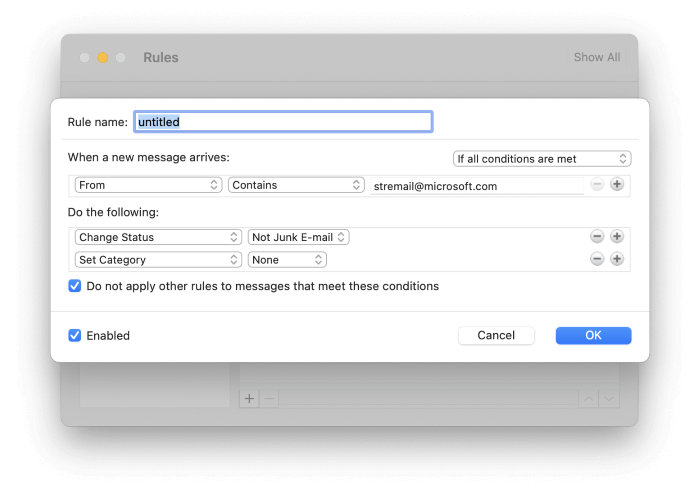
Tìm kiếm trong Outlook cũng tinh vi tương tự. Mặc dù bạn có thể thực hiện tìm kiếm đơn giản cho một từ hoặc cụm từ, nhưng có thể xác định các tiêu chí tìm kiếm phức tạp. Nếu bạn cần thường xuyên thực hiện một tìm kiếm cụ thể, Thư mục thông minh có thể được tạo để tự động hiển thị thư hoặc tệp bạn cần.
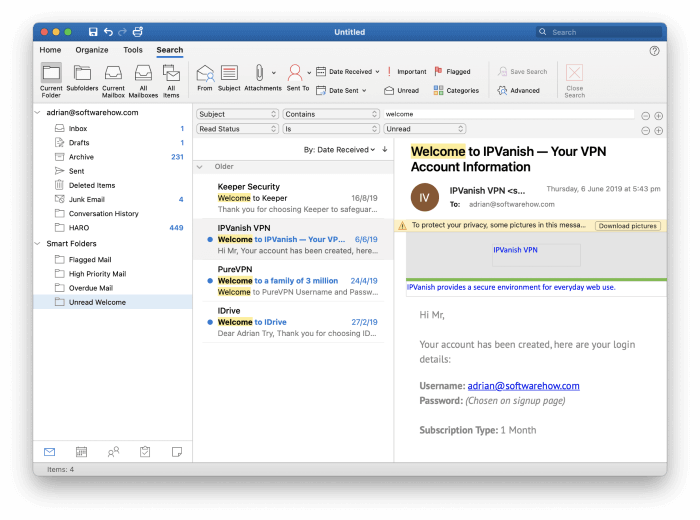
Bảo mật và quyền riêng tư
Outlook sẽ tự động phát hiện thư rác và chuyển nó vào một thư mục đặc biệt. Bạn cũng có thể cho chương trình biết theo cách thủ công nếu thư có phải là thư rác hay không và chương trình sẽ học hỏi từ thông tin bạn nhập.
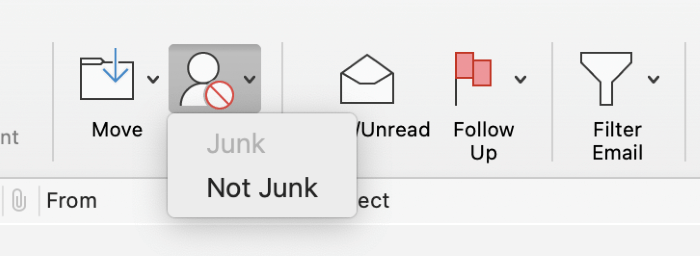
Ứng dụng cũng sẽ bảo vệ bạn khỏi những kẻ gửi thư rác bằng cách chặn các hình ảnh từ xa. Hình ảnh từ xa được lưu trữ trên internet chứ không phải trong nội dung thư. Chúng thường được sử dụng để phát hiện xem bạn có thực sự xem email hay không. Nếu bạn xem hình ảnh, điều đó sẽ cho những kẻ gửi thư rác biết email của bạn là thật, dẫn đến nhiều thư rác hơn.
Tích hợp
Outlook được tích hợp chặt chẽ vàoMicrosoft Office và cung cấp lịch, trình quản lý tác vụ, ứng dụng danh bạ và mô-đun ghi chú.
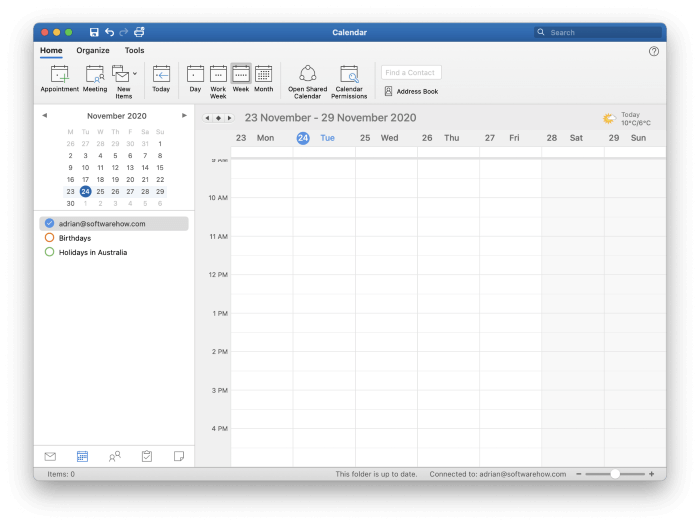
Nhiều dịch vụ của bên thứ ba muốn tận dụng sự phổ biến của Outlook và thêm tích hợp thông qua phần bổ trợ.
Điểm yếu của Outlook là gì?
Hạn chế về giao diện người dùng
Tích hợp Office của Outlook và giao diện quen thuộc là hoàn hảo cho những người làm việc trong môi trường Microsoft. Tuy nhiên, nó có thể khiến bạn cảm thấy lạc lõng nếu bạn làm việc với phần mềm khác và khả năng tích hợp của nó (nếu có) sẽ không chặt chẽ.
Phần mềm này cũng thiếu các tính năng có trong các ứng dụng email tập trung vào việc xử lý hộp thư đến của bạn một cách hiệu quả . Ví dụ: nó không cho phép bạn báo lại email hoặc lên lịch gửi thư đi vào một ngày hoặc giờ muộn hơn.
Mã hóa email
Một số ứng dụng email cho phép bạn mã hóa email gửi đi. Đây là một tính năng có giá trị khi gửi một email nhạy cảm và nó yêu cầu một số thiết lập trước cho cả người gửi và người nhận.
Thật không may, không phải tất cả các phiên bản Outlook đều có thể thực hiện điều này. Nó chỉ khả dụng cho những người sử dụng ứng dụng khách Windows và đăng ký Microsoft 365.
Chi phí
Outlook đắt hơn hầu hết các chương trình email. Nó có giá 139,99 đô la khi mua hoàn toàn từ Microsoft Store. Nó cũng được bao gồm trong đăng ký Microsoft 365 có giá $69/năm.
Tuy nhiên, nếu bạn đã là người dùng Microsoft Office thì ứng dụng sẽ được cài đặt trênmáy tính của bạn. Bạn gần như có thể coi nó là miễn phí.
Vậy bạn nên làm gì?
Microsoft Outlook là một ứng dụng email tuyệt vời. Nếu bạn sử dụng Office thì nó đã được cài đặt trên máy tính của bạn. Outlook hoạt động tốt với các ứng dụng khác của Microsoft và các dịch vụ của bên thứ ba, đồng thời cung cấp nhiều tính năng nâng cao.
Nếu bạn thích một chương trình dễ sử dụng hơn, hãy xem xét Mailbird trên Windows và Spark trên máy Mac. Chúng là những ứng dụng hấp dẫn với giao diện tối giản, tập trung vào việc loại bỏ phiền nhiễu để bạn có thể xử lý hộp thư đến của mình một cách hiệu quả. Người dùng Mac muốn email giống như tin nhắn nhanh hơn nên xem Unibox.
Để có thêm một chút sức mạnh, eM Client (Windows, Mac) và Airmail (Mac) cố gắng đạt được sự cân bằng. Giao diện của chúng ít lộn xộn hơn của Outlook vì chúng cố gắng mang đến những điều tốt nhất của cả hai thế giới: hiệu quả và sức mạnh.
Người dùng thành thạo có thể thích chức năng bổ sung của PostBox (Windows, Mac), MailMate (Mac) hoặc thậm chí có thể là The Bat! (Các cửa sổ). Các ứng dụng này hy sinh tính dễ sử dụng để cung cấp các tiêu chí tìm kiếm linh hoạt hơn và tự động hóa.
Cuối cùng, nếu bạn muốn một giải pháp thay thế miễn phí, người dùng Mac nên xem qua Spark. Một tùy chọn miễn phí khác, Thunderbird, cung cấp tính năng tương đương gần với Outlook trên hầu hết các nền tảng.
các dải băng đầy biểu tượng và bộ tính năng nâng cao, Mailbird nhằm mục đích giải phóng bạn khỏi những phiền nhiễu với một giao diện tối thiểu và một ứng dụng dễ sử dụng. Nó giúp bạn làm việc hiệu quả trong hộp thư đến của mình bằng cách cung cấp các tính năng như báo lại và gửi sau.Thư mục và tìm kiếm sẽ giúp bạn quản lý email của mình. Tuy nhiên, các quy tắc tự động sắp xếp thư của bạn và các cụm từ tìm kiếm nâng cao không được cung cấp. Nó cũng sẽ không kiểm tra thư rác—nó dựa vào nhà cung cấp dịch vụ email của bạn để làm việc đó. Tuy nhiên, Mailbird chặn hình ảnh từ xa và tích hợp với rất nhiều ứng dụng và dịch vụ của bên thứ ba.
Nếu bạn là người dùng Windows và dành phần lớn thời gian trong hộp thư đến của mình, Mailbird là một giải pháp thay thế tuyệt vời cho Outlook .
2. Spark (Mac, iOS, Android)
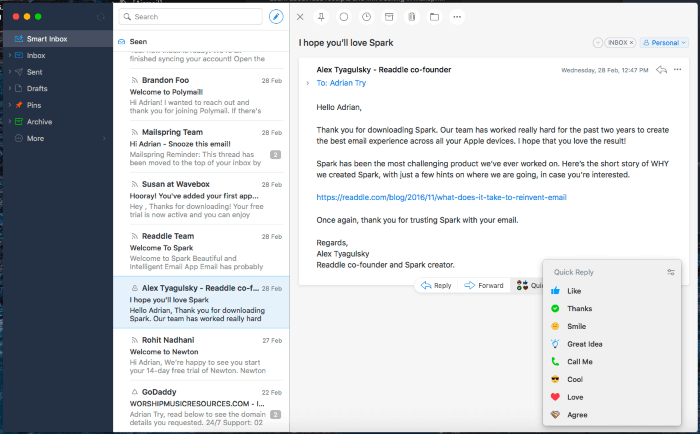
Spark hiện là ứng dụng email yêu thích của cá nhân tôi. Nó có sẵn trên Mac, iOS và Android. Giống như Mailbird, nó tập trung vào tính dễ sử dụng và hiệu quả, đồng thời chúng tôi nhận thấy đây là ứng dụng email dễ sử dụng nhất trong danh sách Ứng dụng email tốt nhất dành cho Mac của chúng tôi.
Spark miễn phí dành cho Mac (từ danh sách Mac App Store), iOS (App Store) và Android (Google Play Store). Phiên bản cao cấp có sẵn cho người dùng doanh nghiệp.
Spark cung cấp một giao diện được sắp xếp hợp lý giúp bạn xem nhanh các email quan trọng nhất để bạn có thể xử lý chúng một cách nhanh chóng. Chế độ xem Hộp thư đến thông minh tách thư chưa đọc khỏi thư đã đọc, thư thực khỏi quảng cáo và thư được gắn cờ (được ghim) khỏibỏ ghim. Ứng dụng chỉ hiển thị thông báo khi có email quan trọng về nhiệm vụ.
Trả lời nhanh cho phép bạn gửi phản hồi đơn giản chỉ bằng một cú nhấp chuột. Giống như Mailbird, bạn có thể báo lại và lên lịch gửi email. Thao tác vuốt có thể định cấu hình cho phép bạn thao tác nhanh trên email.
Có thể sắp xếp thư bằng cách sử dụng thư mục, thẻ và cờ nhưng không tự động—bạn không thể tạo quy tắc. Tiêu chí tìm kiếm nâng cao cho phép bạn thu hẹp kết quả tìm kiếm của mình một cách chính xác, trong khi bộ lọc thư rác của nó sẽ loại bỏ thư rác khỏi chế độ xem.
Nếu bạn là người dùng Mac và thích một ứng dụng email đáp ứng, hiệu quả, hãy xem kỹ Tia lửa. Đó là giải pháp thay thế cho Mailbird của người dùng Mac, mặc dù nó mạnh mẽ hơn một chút.
3. Ứng dụng khách eM (Windows, Mac)
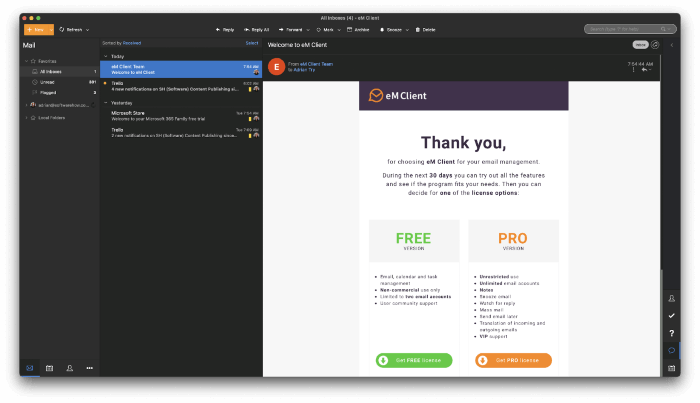
Ứng dụng eM cung cấp dịch vụ tốt cân bằng giữa sức mạnh của Outlook và sự tối giản của Mailbird và Spark. Nó có sẵn cho cả Windows và Mac. Chúng tôi đề cập đến vấn đề này trong một bài đánh giá đầy đủ và chúng tôi cũng so sánh sâu hơn eM Client với Outlook.
eM Client có sẵn cho Windows và Mac. Nó có giá $49,95 (hoặc $119,95 nếu nâng cấp trọn đời) từ trang web chính thức.
eM Client sẽ cảm thấy quen thuộc với người dùng Outlook. Cấu trúc menu và thuật ngữ của nó rất giống nhau nhưng nó cung cấp một giao diện ít lộn xộn hơn nhiều. Mặc dù nó có nhiều sức mạnh của Outlook, nhưng nó cũng nhằm mục đích trợ giúp quy trình làm việc trong hộp thư đến của bạn. Chẳng hạn, nó cho phép bạn báo lại các email đếnvà gửi thư đi sau.
Ứng dụng khách này bao gồm nhiều tính năng nâng cao của Outlook. Bạn có thể sắp xếp thư của mình theo thư mục, thẻ và gắn cờ, đồng thời thêm tính năng tự động hóa thông qua các quy tắc. Tuy nhiên, các quy tắc của eM Client không cho phép bạn làm nhiều nhất có thể với Outlook. Tuy nhiên, các tính năng thư mục tìm kiếm và tìm kiếm của ứng dụng ngang bằng với Outlook.
eM Client sẽ lọc thư rác và chặn hình ảnh từ xa. Nó cũng cung cấp mã hóa email cho các thư nhạy cảm, một tính năng chỉ một nhóm nhỏ người dùng Outlook mới có thể truy cập. Giống như Outlook, ứng dụng lịch, trình quản lý tác vụ và danh bạ tích hợp sẵn có. Tuy nhiên, thư viện các phần bổ trợ của bên thứ ba của Outlook cho phép tích hợp tốt hơn với các dịch vụ khác.
Nếu bạn muốn sức mạnh của Outlook mà không có sự lộn xộn đi kèm với nó, hãy xem eM Client. Nó có giao diện hiện đại hơn và các công cụ tốt hơn để làm việc với hộp thư đến của bạn.
4. Airmail (Mac, iOS)
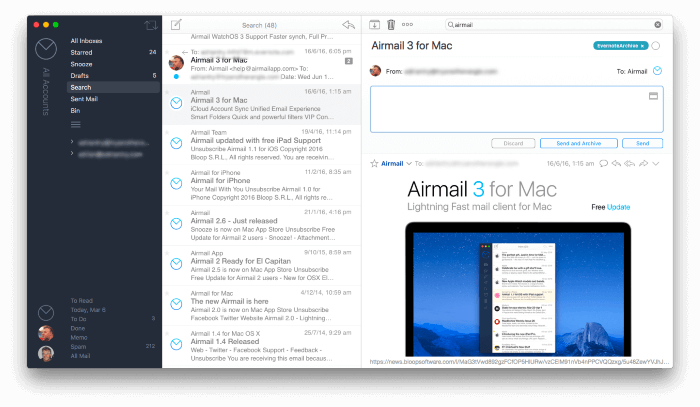
Airmail là một dịch vụ nhanh và hấp dẫn ứng dụng email cho Mac và iOS; nó đã giành được Giải thưởng Thiết kế của Apple. Giống như eM Client, nó mang lại sự cân bằng vững chắc giữa tính dễ sử dụng và sức mạnh. Bạn có thể tìm hiểu thêm về nó trong bài đánh giá Airmail của chúng tôi.
Airmail có sẵn cho Mac và iOS. Các tính năng cơ bản là miễn phí. Airmail Pro có giá 2,99 USD/tháng hoặc 9,99 USD/năm. Airmail for Business có giá 49,99 đô la khi mua một lần.
Airmail Pro bao gồm nhiều tính năng quy trình làm việc của Spark, chẳng hạn như thao tác vuốthành động, hộp thư đến thông minh, hộp thư đến hợp nhất, báo lại và gửi sau. Ứng dụng này cũng cung cấp nhiều tính năng nâng cao của Outlook, bao gồm sắp xếp và tìm kiếm hàng đầu, lọc email cũng như tự động xử lý email thông qua các quy tắc.
Giống như các ứng dụng khác, ứng dụng này hỗ trợ thư mục, thẻ và cờ—nhưng ứng dụng này vẫn hoạt động hơn nữa. Bạn cũng có thể đánh dấu email là Việc cần làm, Bản ghi nhớ và Đã hoàn thành, đồng thời sử dụng Airmail như một trình quản lý tác vụ cơ bản.
Cuối cùng, thay vì cố gắng làm tất cả, Airmail cung cấp hỗ trợ tuyệt vời cho các ứng dụng của bên thứ ba. Thật dễ dàng để gửi email đến trình quản lý tác vụ, lịch hoặc ứng dụng ghi chú yêu thích của bạn.
5. PostBox (Windows, Mac)
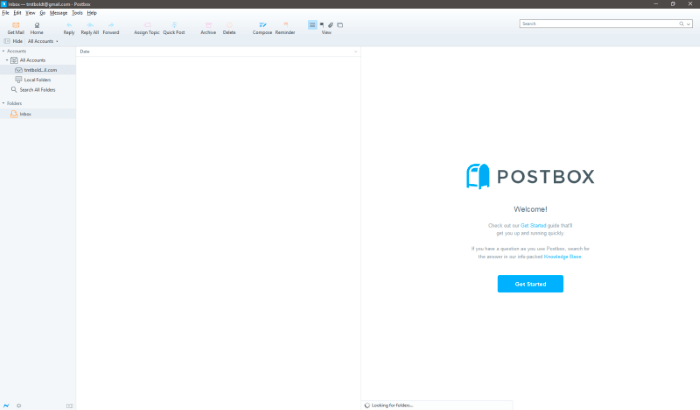
Nếu bạn thích quyền lực hơn tính tiện dụng sử dụng, PostBox có thể là giải pháp thay thế Outlook mà bạn đang tìm kiếm.
Postbox có sẵn cho Windows và Mac. Bạn có thể đăng ký với giá 29 đô la/năm hoặc mua ngay từ trang web chính thức với giá 59 đô la.
Hộp thư cung cấp giao diện theo thẻ, cho phép bạn mở nhiều email cùng lúc. Tìm kiếm nhanh chóng và hiệu quả, đồng thời bạn có thể tìm kiếm tệp và hình ảnh ngoài nội dung email. Bạn có thể đánh dấu một số thư mục là mục yêu thích để truy cập nhanh hơn. Mã hóa được cung cấp thông qua Enigmail.
Các mẫu email tăng tốc độ tạo email mới và bao gồm các clip được định dạng lại và trình quản lý chữ ký. Bạn có thể tùy chỉnh giao diện và bố cục cho phù hợp với quy trình làm việc của mình và mở rộng chức năng của nó thông qua Postbox Labs.
Nhưngnó không chỉ là về sức mạnh—nhiều tính năng khả dụng cũng được cung cấp. Bạn có thể lọc email chỉ bằng một cú nhấp chuột và thực hiện hành động nhanh đối với email bằng một vài lần nhấn phím bằng cách sử dụng Thanh nhanh.
Vì Postbox được thiết kế cho người dùng nâng cao nên nó để lại nhiều tùy chỉnh cho bạn. Nó không chặn hình ảnh từ xa theo mặc định. Tương tự, bạn có thể cần thực hiện các bước bổ sung trong giai đoạn thiết lập. Ví dụ: trước khi thêm tài khoản Gmail, bạn cần bật giao thức IMAP.
6. MailMate (Mac)
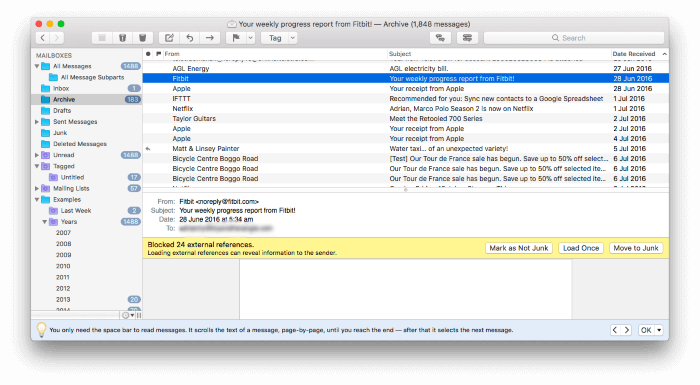
MailMate là một ứng dụng Mac khác dành cho người dùng thành thạo và cái này thậm chí còn táo bạo hơn Postbox. Nó lấy bàn phím làm trung tâm và dựa trên văn bản, chọn chức năng thay vì kiểu dáng và tính dễ sử dụng. Chúng tôi đặt tên cho nó là ứng dụng email mạnh mẽ nhất dành cho Mac.
MailMate chỉ khả dụng cho Mac. Nó có giá $49,99 từ trang web chính thức.
Email là một công nghệ cổ xưa. Tiêu chuẩn nhất quán duy nhất để định dạng là văn bản thuần túy, vì vậy đó là những gì MailMate sử dụng. Markdown là cách duy nhất để thêm định dạng vào thư của bạn, khiến nó không phù hợp với một số người dùng. Giống như Outlook, MailMate cung cấp Thư mục thông minh, nhưng chúng sử dụng steroid. Các quy tắc phức tạp hơn sẽ tự động lọc thư của bạn.
Trong tất cả sức mạnh đó, bạn vẫn sẽ tìm thấy nhiều tiện ích. Tiêu đề email có thể nhấp được. Nếu bạn nhấp vào tên hoặc địa chỉ email, tất cả các email từ người đó sẽ được hiển thị. Bấm vào một chủ đềvà tất cả các email có cùng chủ đề sẽ được liệt kê. Việc nhấp vào nhiều mục sẽ lọc theo tất cả các mục đó.
MailMate không dành cho tất cả mọi người. Chẳng hạn, nó không hỗ trợ giao thức Exchange của Microsoft. Người dùng Exchange sẽ cảm thấy tốt hơn với Outlook.
7. The Bat! (Windows)
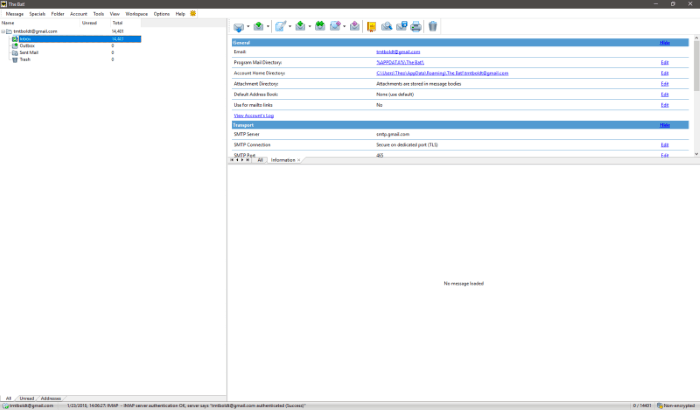
Ứng dụng email thú vị nhất dành cho người dùng Windows là The Bat!. Cái này nói nhiều về bảo mật cũng như về sức mạnh. Nó không thân thiện với người dùng như các ứng dụng trước đó trong danh sách của chúng tôi. Tuy nhiên, nó hỗ trợ một số giao thức mã hóa, bao gồm PGP, GnuPG và S/MIME.
The Bat! chỉ có sẵn cho Windows và có thể được mua từ trang web chính thức. Con dơi! Home hiện có giá 28,77 euro và The Bat! Chi phí chuyên nghiệp là 35,97 euro.
Lần đầu tiên tôi nghe nói về The Bat! Cách đây vài thập kỷ, trong một nhóm Usenet đã thảo luận về các ứng dụng mạnh mẽ nhất dành cho Windows, chẳng hạn như trình quản lý tệp, ngôn ngữ kịch bản và ứng dụng email. Những kiểu người dùng thành thạo đó vẫn là nhóm mục tiêu—những người khác sẽ được phục vụ tốt hơn bởi một giải pháp thay thế.
Có thể thiết lập bất kỳ số lượng địa chỉ email nào. MailTicker là thanh thông báo có thể định cấu hình cho máy tính để bàn của bạn. Nó giúp bạn cập nhật mọi email đến mà bạn quan tâm.
Bên cạnh mã hóa, các tính năng mạnh mẽ khác bao gồm hệ thống lọc, mẫu, xử lý tệp đính kèm an toàn và đăng ký nguồn cấp RSS.
8. Thư chim hoàng yến(Mac, iOS)

Với chủ đề bảo mật, Canary Mail là một trong những lựa chọn thay thế an toàn nhất trong danh sách của chúng tôi. Nó có sẵn cho Mac và iOS và sắp có trên Android.
Canary Mail có sẵn cho Mac và iOS. Đây là bản tải xuống miễn phí từ Mac và iOS App Store. Phiên bản Pro có giá mua trong ứng dụng là $19,99.
Giống như The Bat!, Canary Mail tập trung mạnh vào mã hóa và cũng dễ sử dụng hơn. Các tính năng khác bao gồm báo lại, bộ lọc thông minh, xác định email quan trọng, mẫu và tìm kiếm ngôn ngữ tự nhiên.
9. Unibox (Mac)
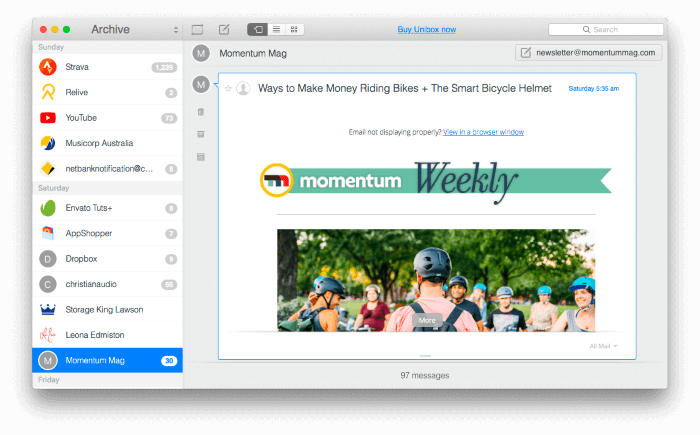
Unibox hoàn toàn khác từ các ứng dụng email khác trong danh sách của chúng tôi. Nó khác với cách gửi email thông thường để trở nên quen thuộc hơn với những người lớn lên với trò chuyện.
Unibox có giá 13,99 USD trong Mac App Store và được bao gồm trong đăng ký Setapp 9,99 USD/tháng (xem bài đánh giá Setapp của chúng tôi).
Unibox khác biệt như thế nào? Thay vì liệt kê các email của bạn, nó liệt kê những người đã gửi chúng, cùng với một hình đại diện hữu ích. Nhấp vào một người sẽ hiển thị cuộc trò chuyện hiện tại của bạn với họ, được định dạng giống như một ứng dụng trò chuyện. Khi nhấp vào cuối màn hình, bạn sẽ thấy tất cả các email liên quan đến chúng.
10. Thunderbird (Mac, Windows, Linux)
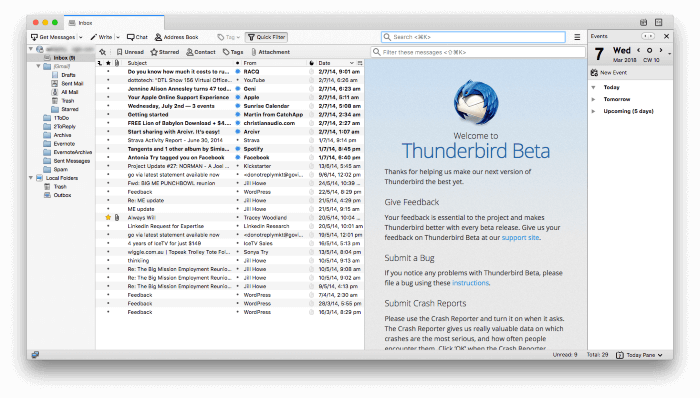
Cuối cùng là Mozilla Thunderbird là giải pháp thay thế miễn phí tốt nhất cho Outlook, gần như phù hợp với tính năng này, trừ Microsofttích hợp.
Thunderbird là mã nguồn mở, miễn phí và có sẵn cho Mac, Windows và Linux.
Đây không phải là ứng dụng hấp dẫn nhất trong danh sách của chúng tôi, nhưng nó là một trong những chức năng nhất. Giống như Outlook, nó sử dụng các thư mục, thẻ và cờ để sắp xếp thư của bạn, cũng như các quy tắc để tự động hóa. Tiêu chí tìm kiếm và thư mục thông minh cũng nâng cao tương tự.
Thunderbird quét thư rác, chặn hình ảnh từ xa và (với một tiện ích bổ sung) cũng sẽ mã hóa email của bạn. Có sẵn nhiều loại tiện ích bổ sung để mở rộng chức năng của ứng dụng và tích hợp với các dịch vụ khác.
Nếu bạn cần một giải pháp thay thế miễn phí cho Outlook và không cần tích hợp chặt chẽ với Microsoft Office, thì Thunderbird chính là lựa chọn đó.
Tổng quan nhanh về Microsoft Outlook
Trước tiên, hãy xem sơ lược về Outlook. Nó làm đúng ở điểm nào và tại sao bạn lại tìm kiếm một giải pháp thay thế?
Điểm mạnh của Outlook là gì?
Các nền tảng được hỗ trợ
Outlook có sẵn ở mọi nơi bạn cần: máy tính để bàn (Windows và Mac), thiết bị di động (iOS, Android và Windows Phone) và thậm chí cả web .
Dễ thiết lập
Giống như nhiều ứng dụng email hiện đại, Outlook rất dễ thiết lập. Khi bạn cung cấp địa chỉ email của mình, cài đặt máy chủ của bạn sẽ tự động được phát hiện và định cấu hình. Người đăng ký Microsoft 365 thậm chí sẽ không cần cung cấp địa chỉ email.
Tổ chức & Quản lý
Nhiều người trong chúng tôi nhận được

